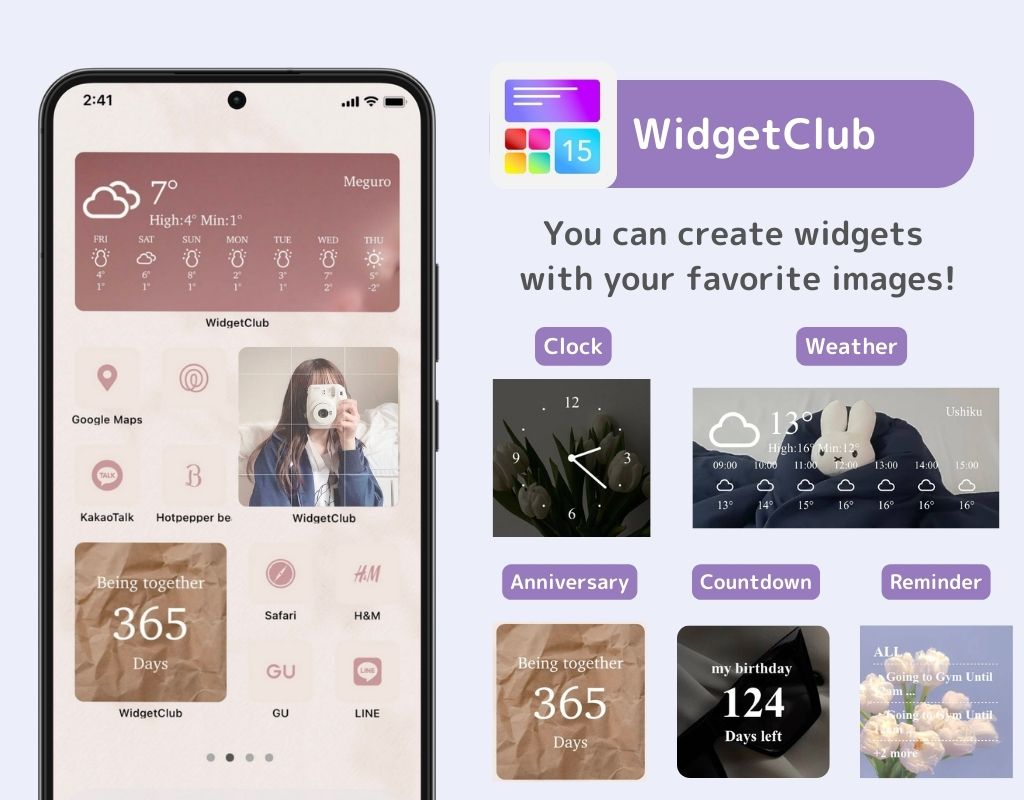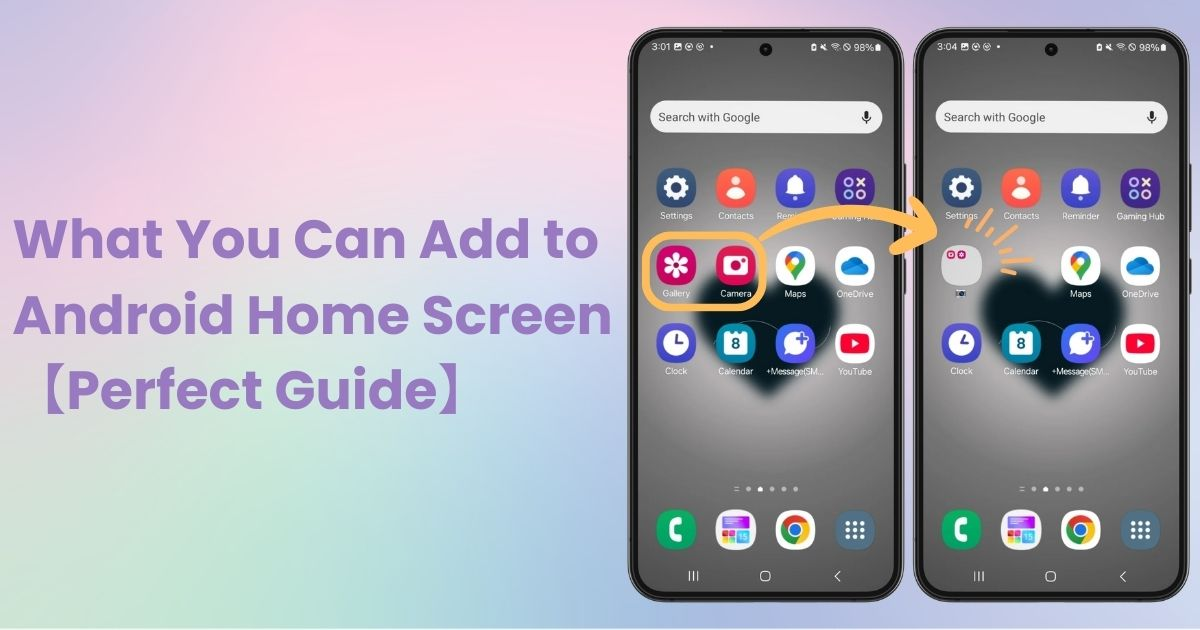
spis treści

Potrzebujesz dedykowanej aplikacji, aby stylowo dostosować ekran główny! To jest ostateczna wersja aplikacji do ubierania się, która zawiera wszystkie materiały do ubierania się!
Dzisiaj wyjaśnię , co możesz dodać do ekranu głównego Androida. Jako przykład użyję Galaxy (Android 14). Podczas gdy urządzenia z Androidem mogą różnić się metodami obsługi i nazwami wyświetlanymi w zależności od urządzenia i wersji, podstawowe operacje pozostają takie same. Porównaj je ze swoim urządzeniem!
Do ekranu głównego systemu Android możesz dodać następujące funkcje.
Możesz dodać skróty, aby uzyskać szybki dostęp do stron internetowych!
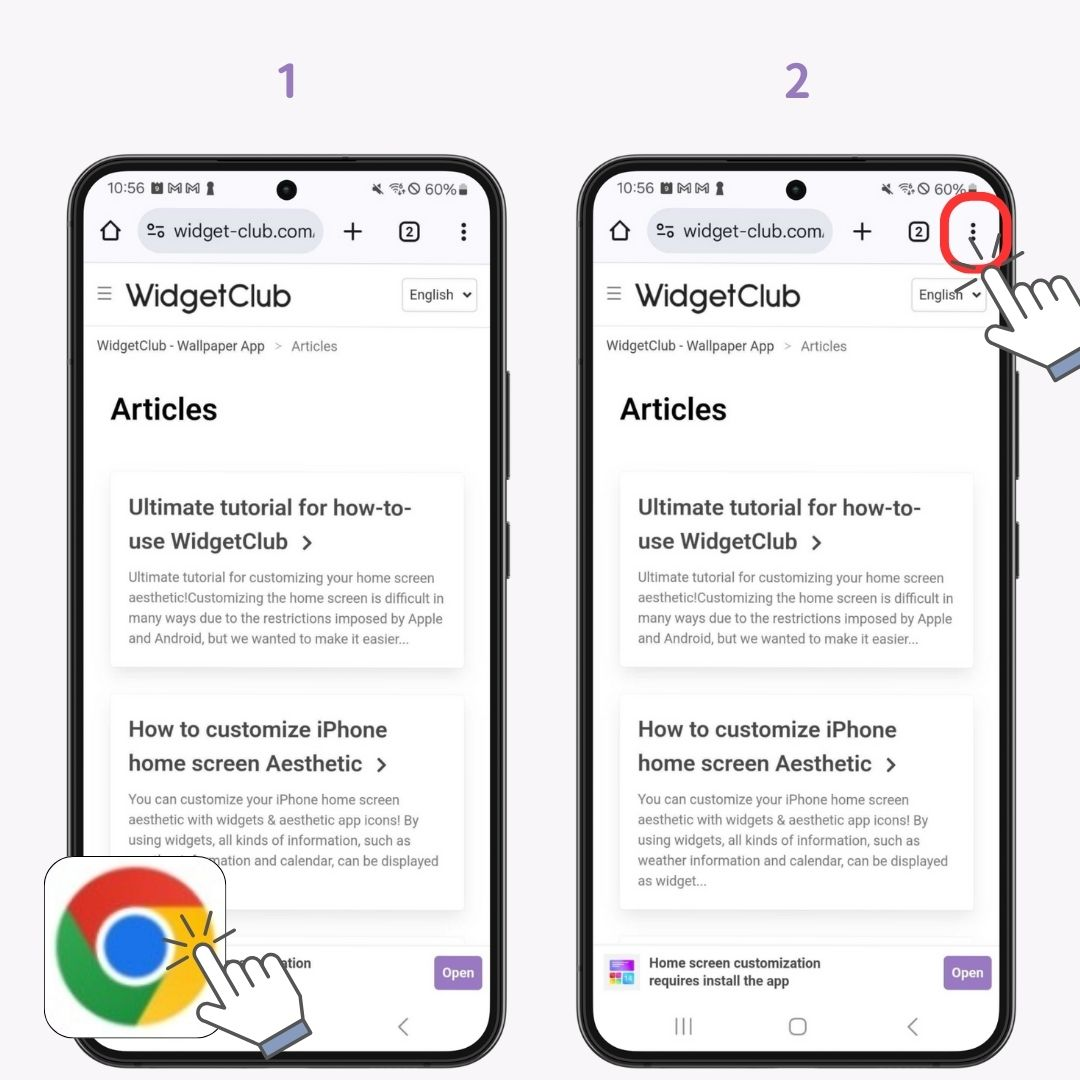
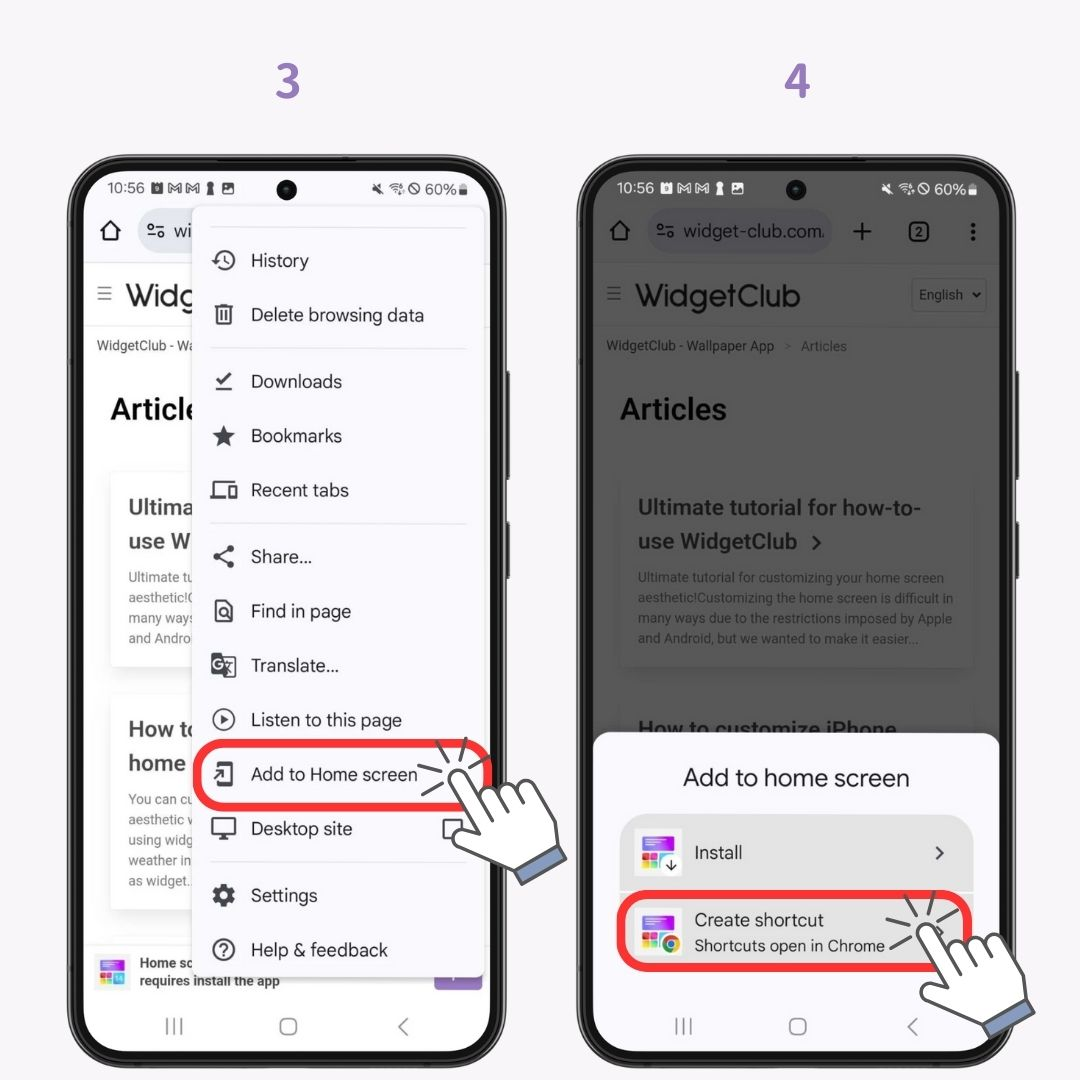
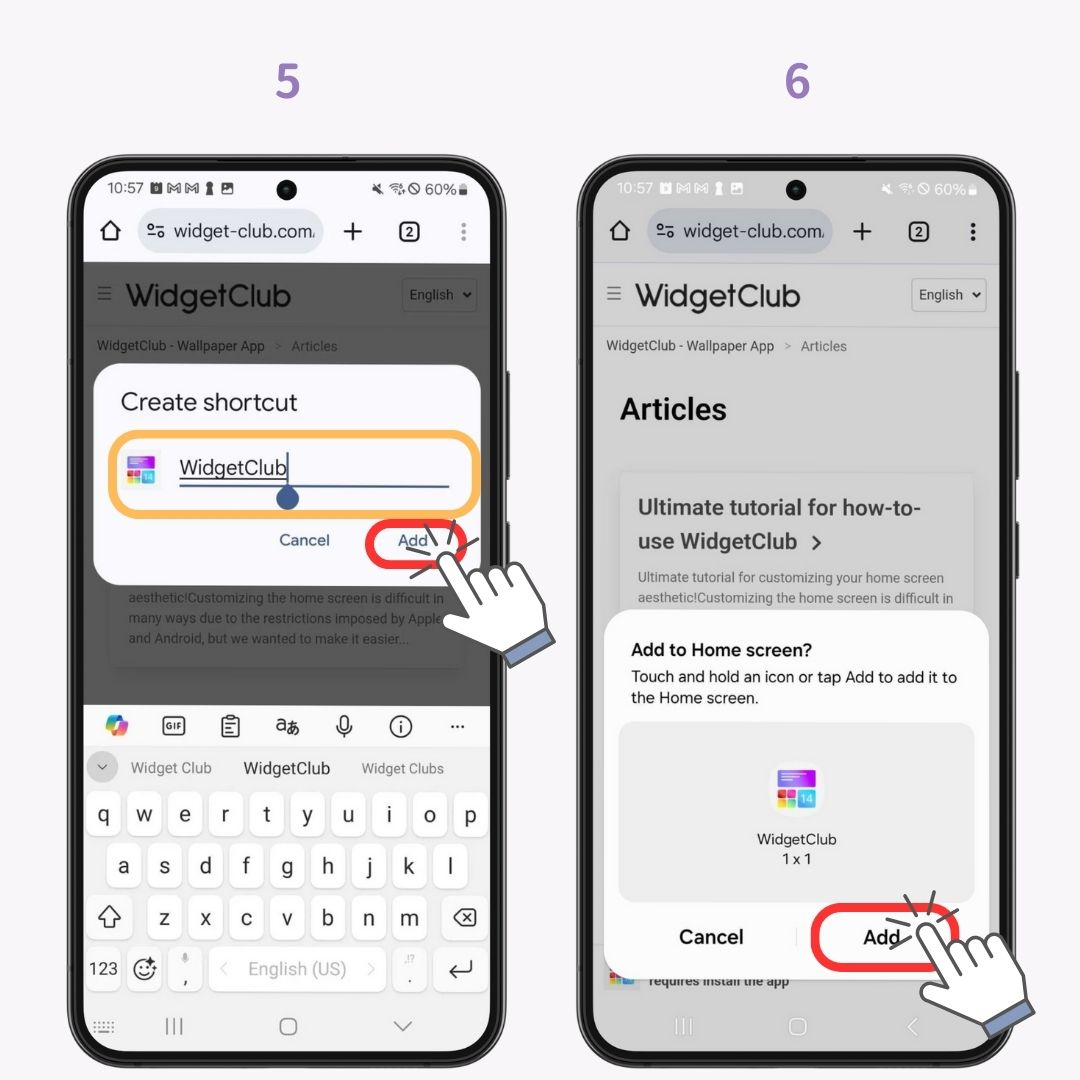
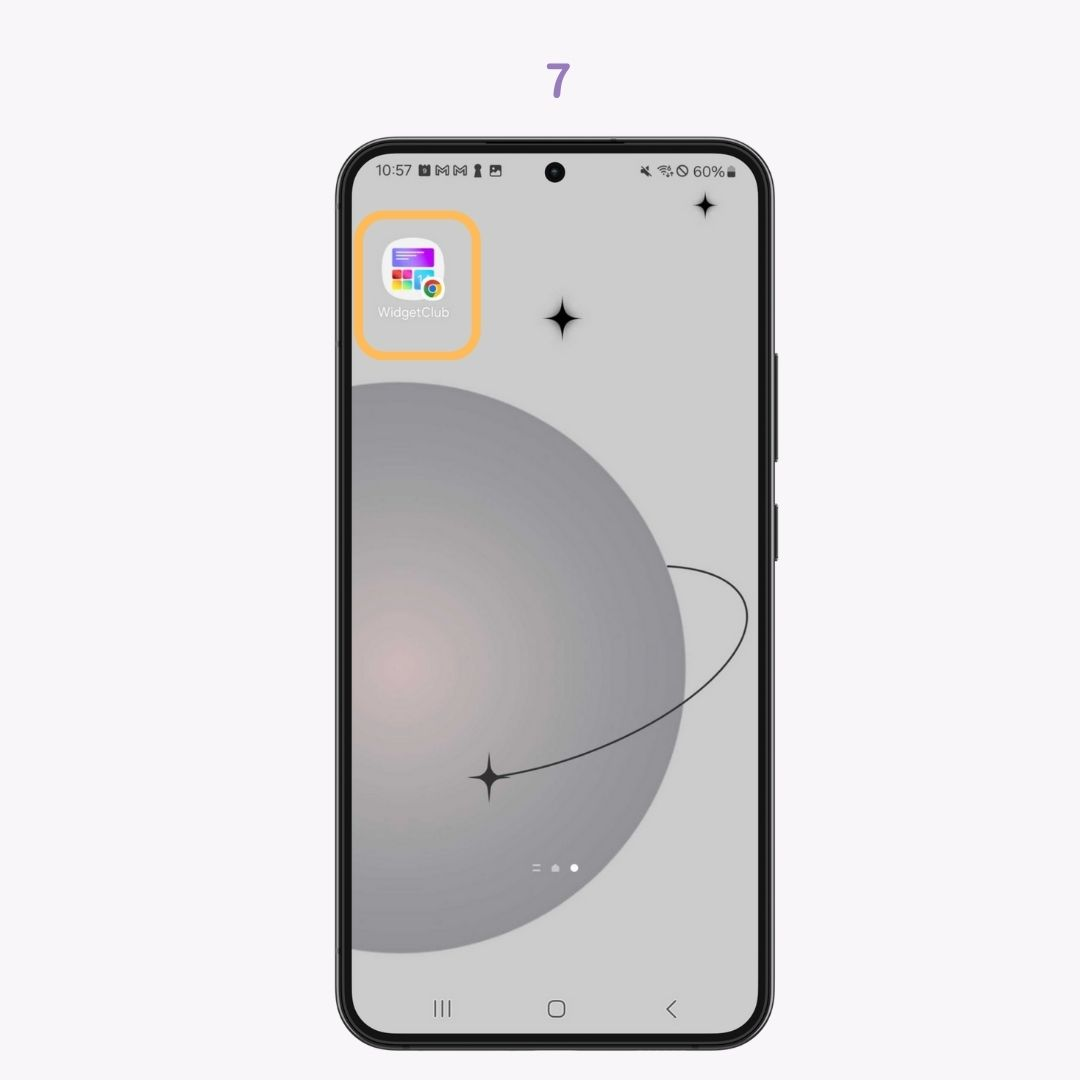
W zależności od ustawień, ikony nowo zainstalowanych aplikacji mogą być automatycznie dodawane do ekranu głównego lub wyłącznie do szufladki aplikacji.
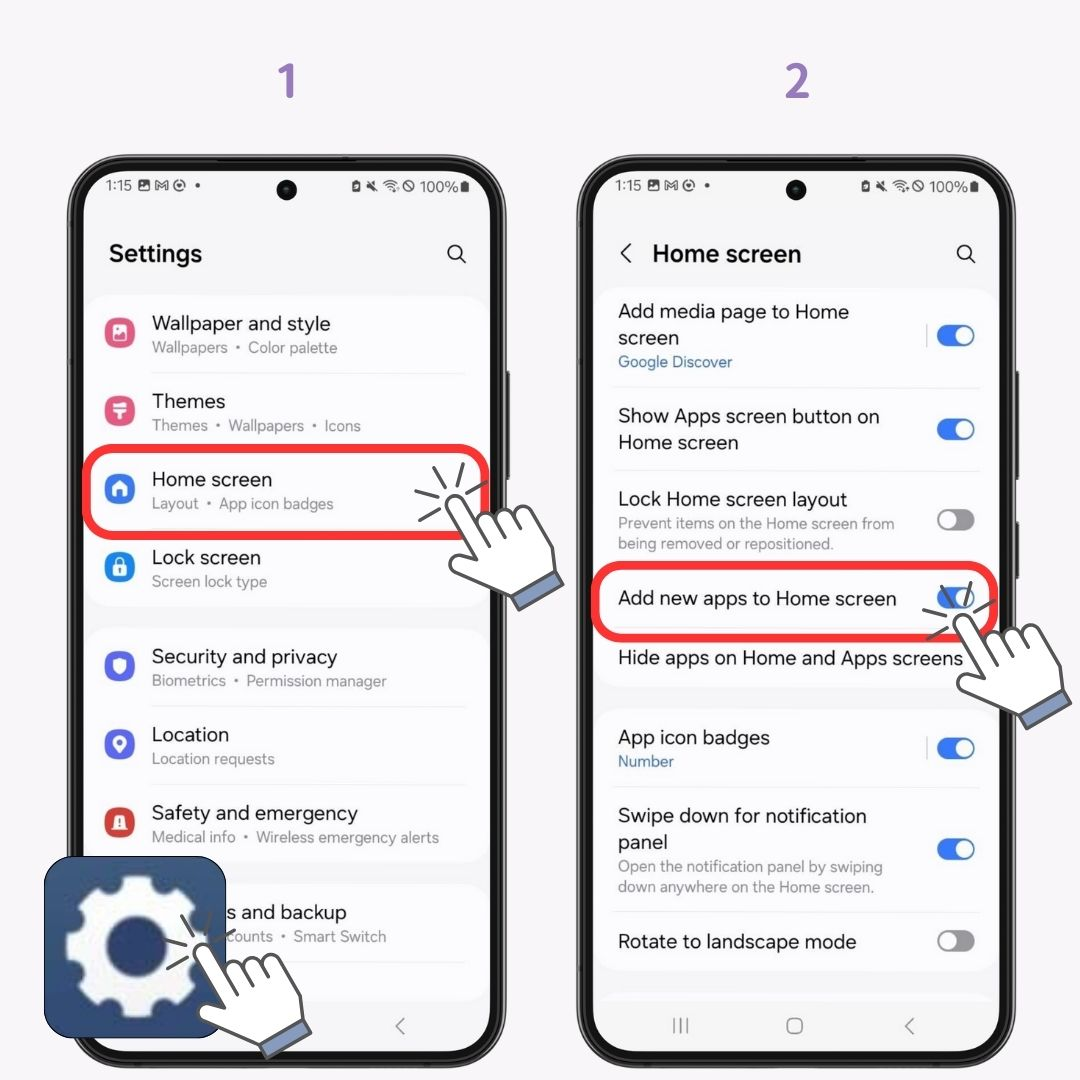
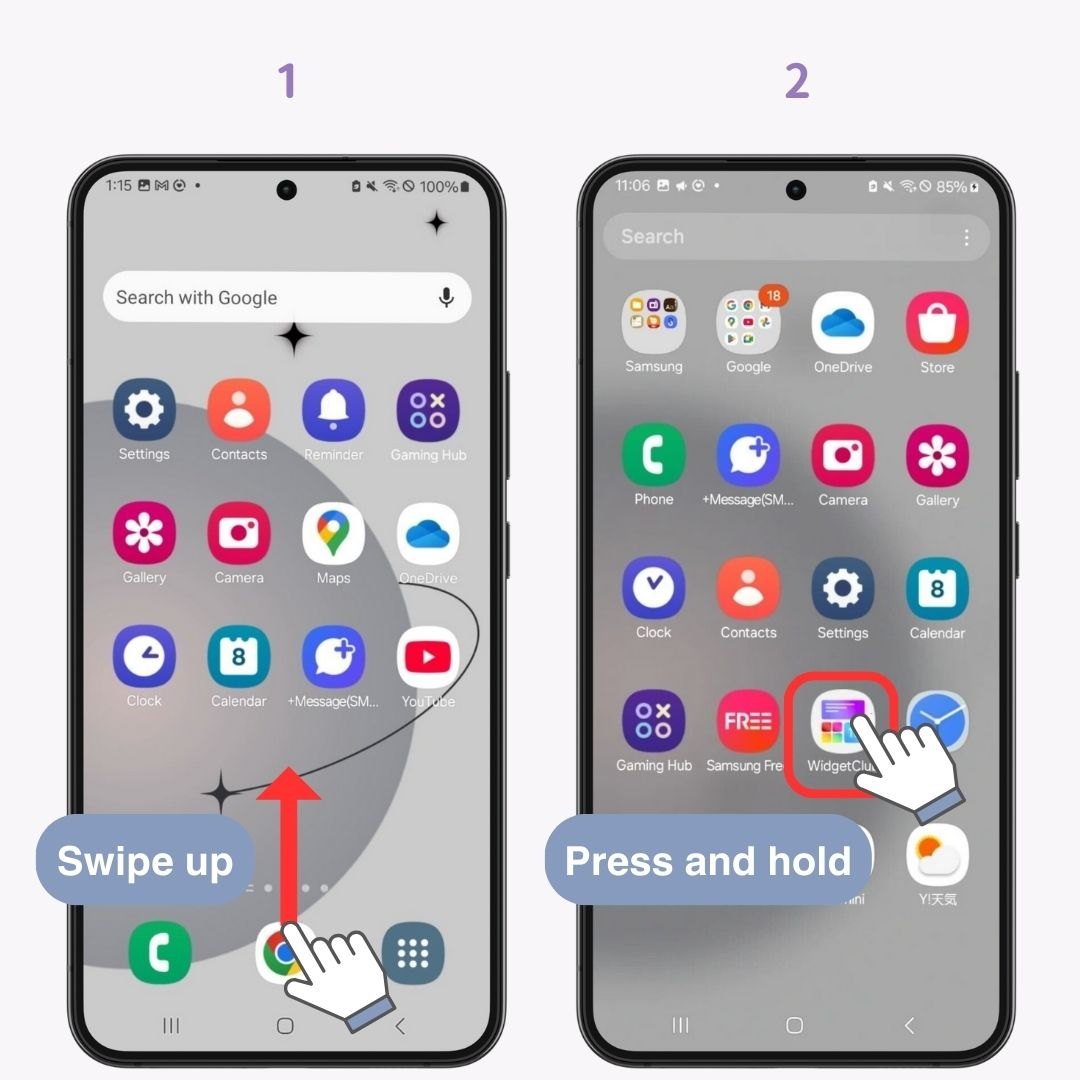
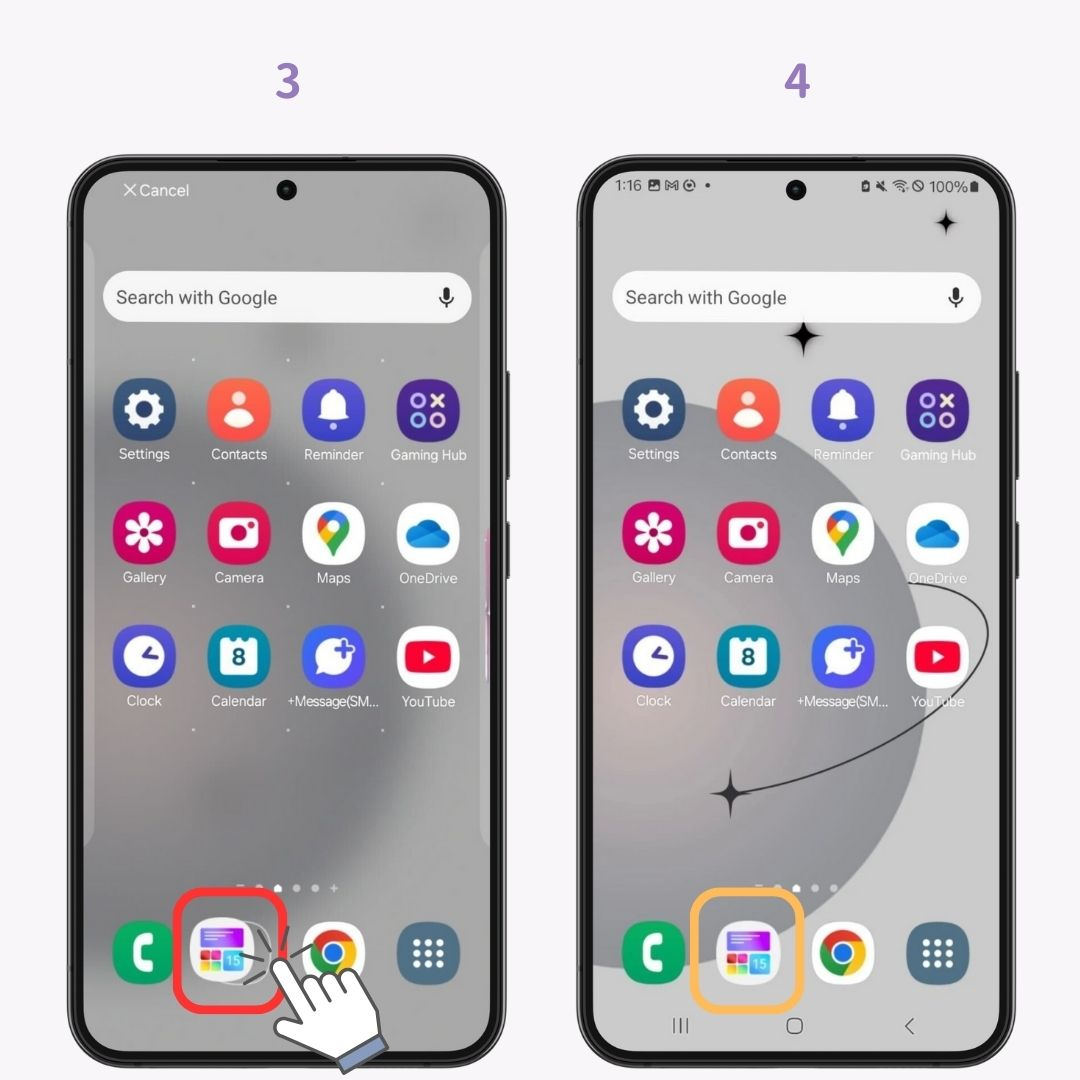
Zwykłe ikony aplikacji mają naturalnie różne kolory i wzory dla każdej aplikacji, co sprawia, że brakuje im jednolitości. Ta „jednolitość” jest kluczem do stworzenia stylowego ekranu głównego. Dzięki WidgetClub możesz dostosować nie tylko tapety i widżety, ale także ikony aplikacji, aby uzyskać spójny wygląd.
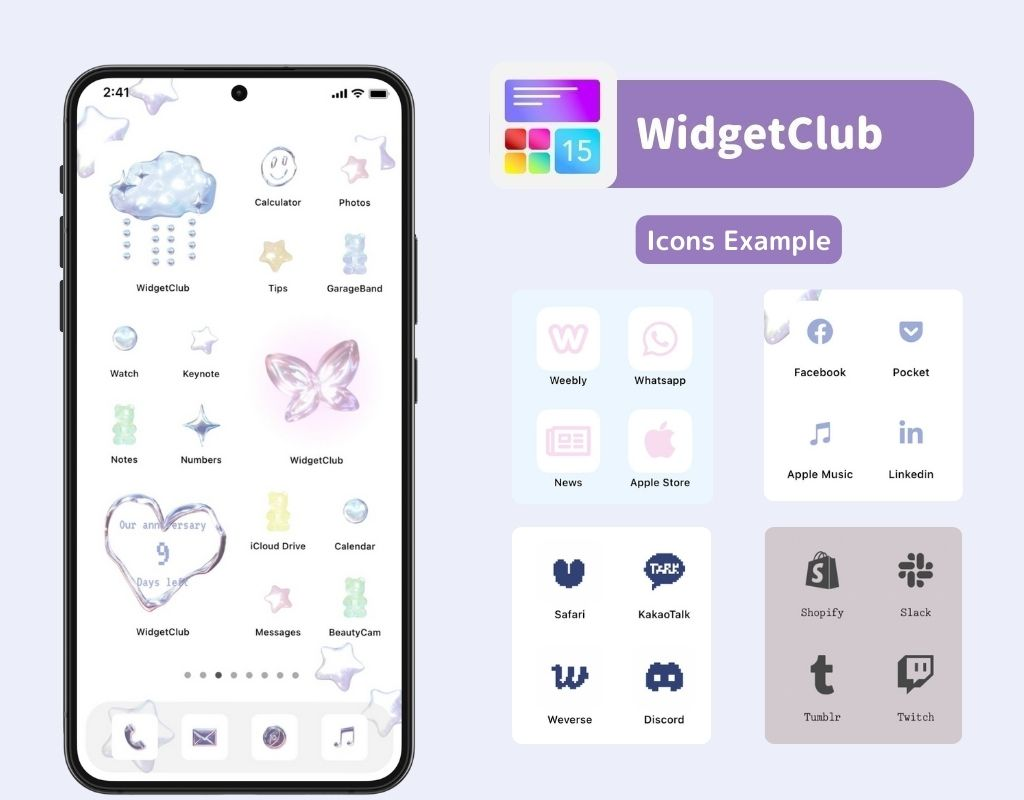
Szczegółowe instrukcje dotyczące konfiguracji znajdziesz tutaj!
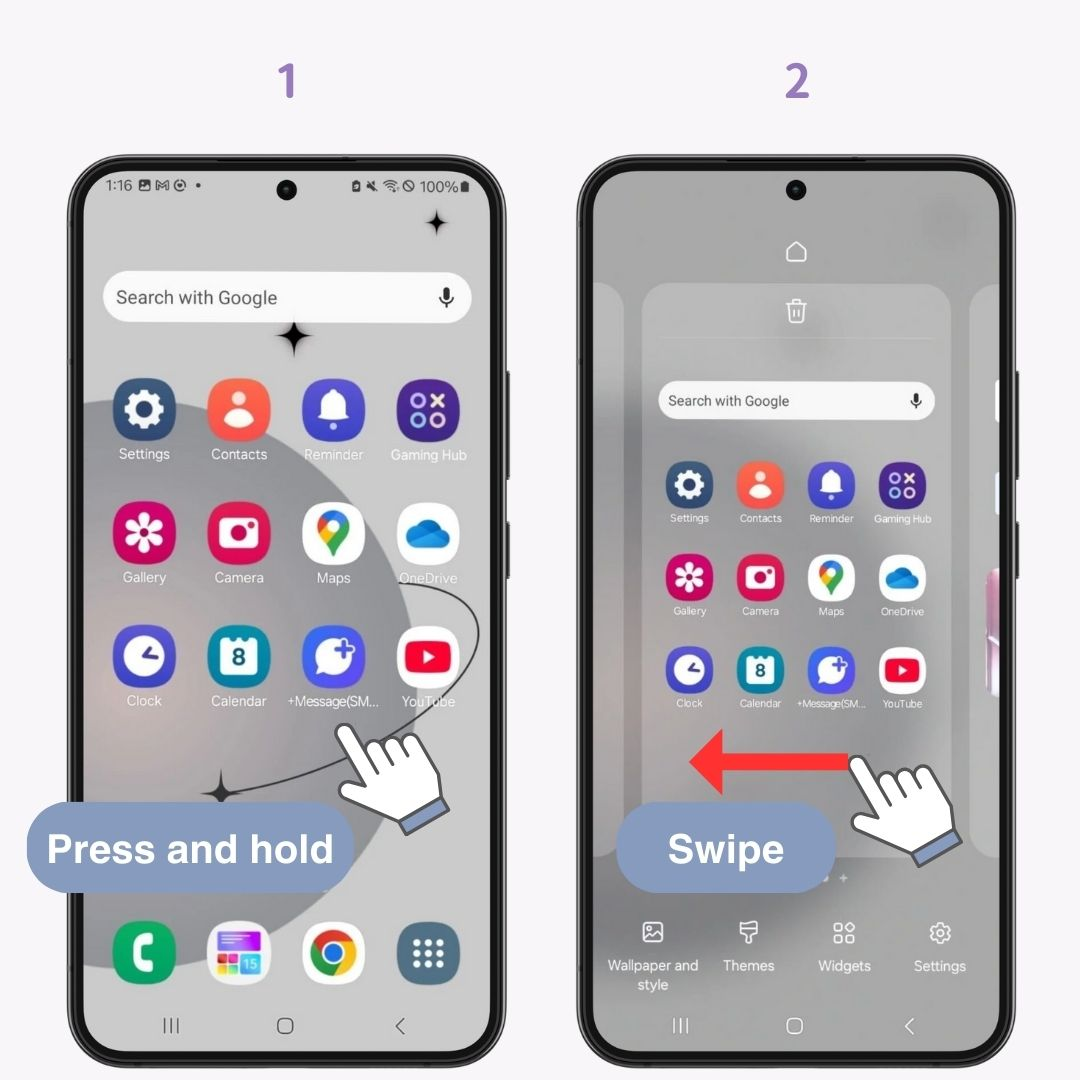
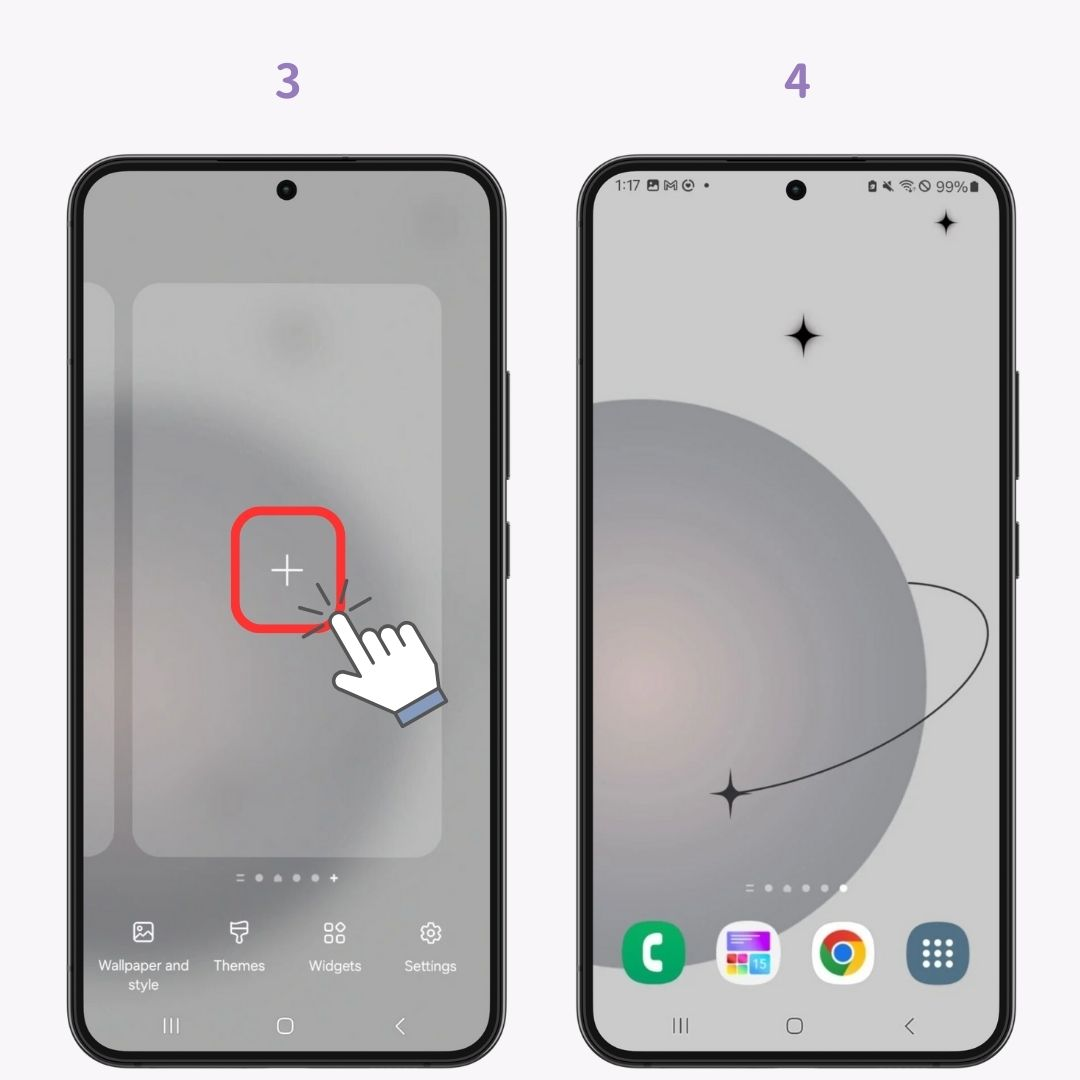
Widżety to funkcje wyświetlające część funkcjonalności aplikacji na ekranie głównym.
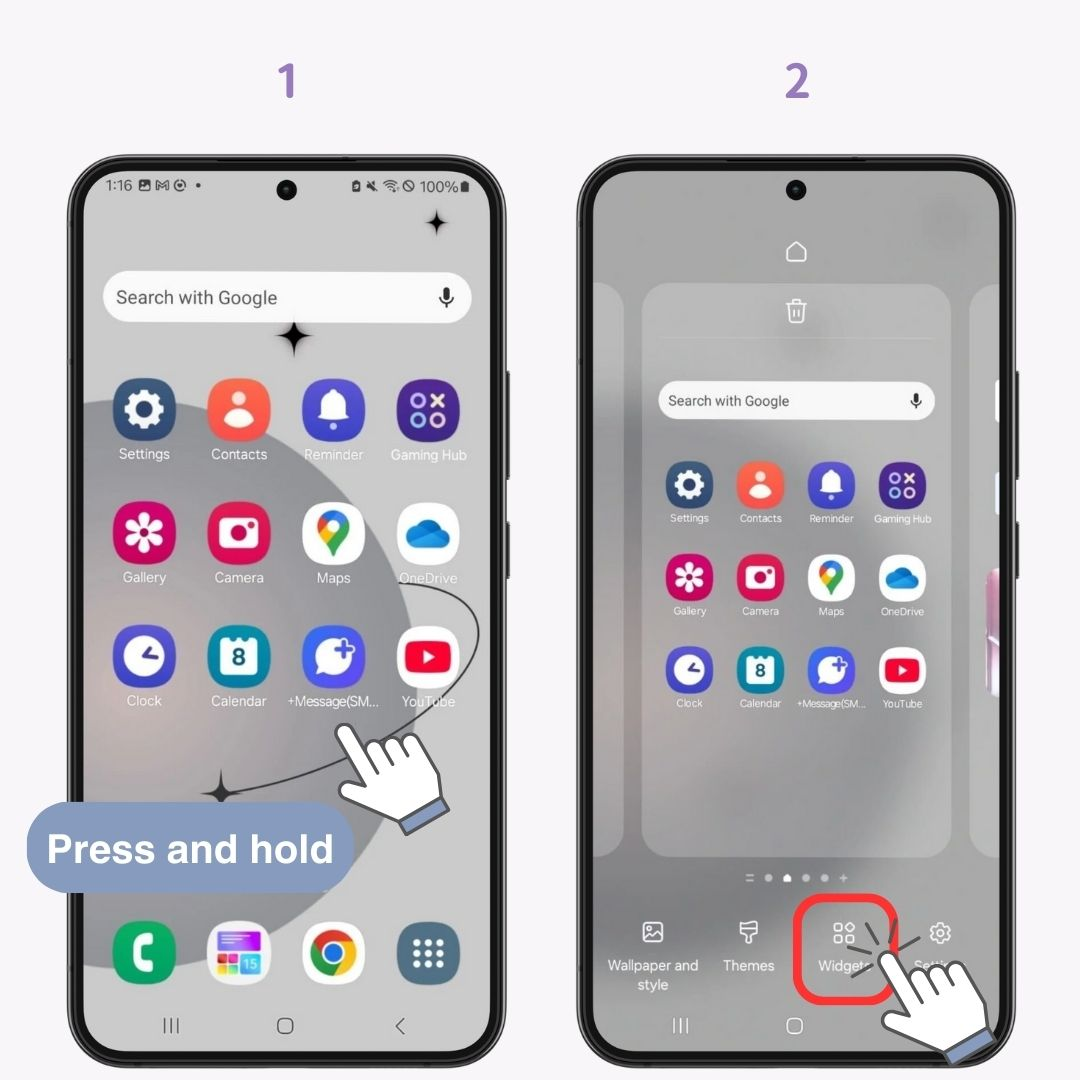
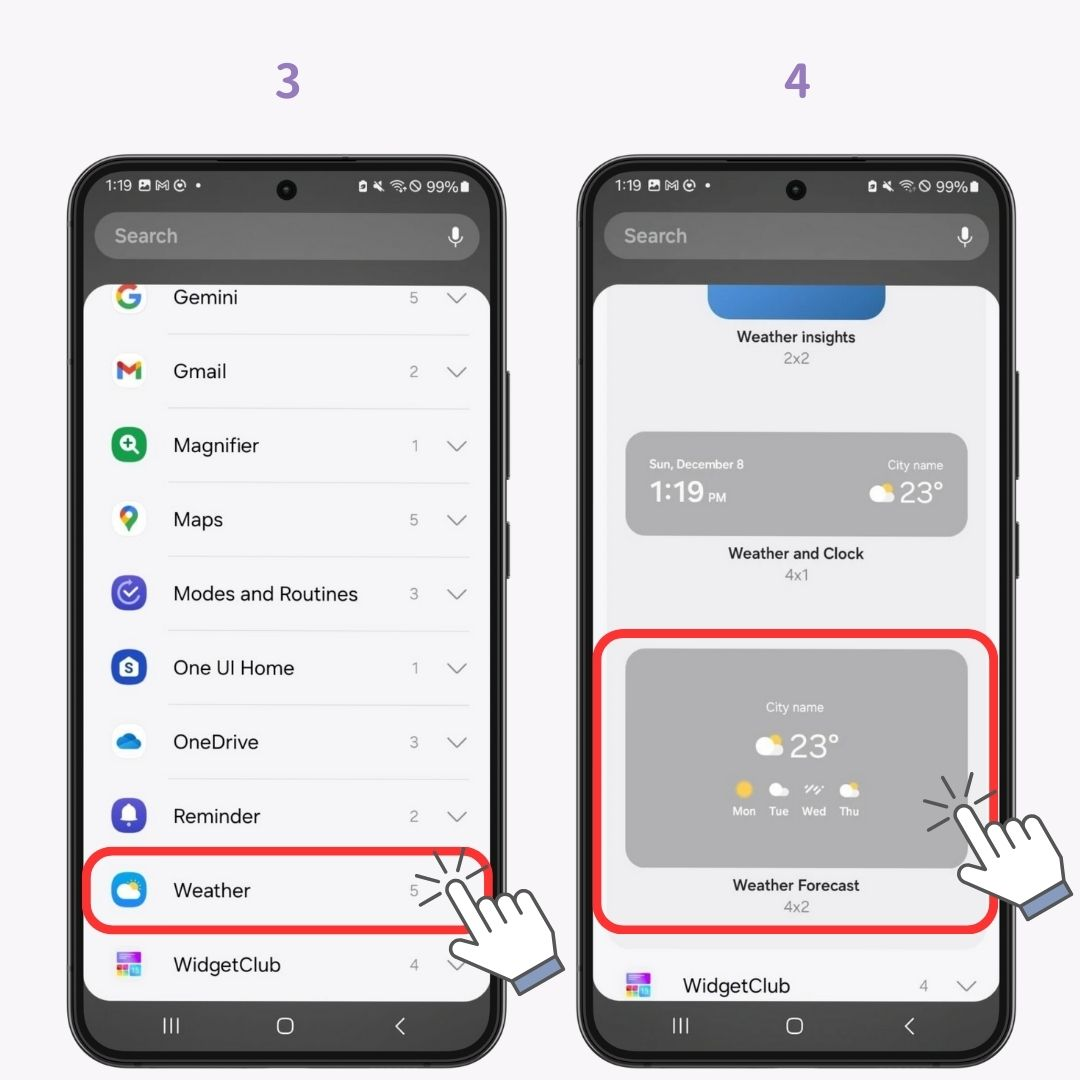
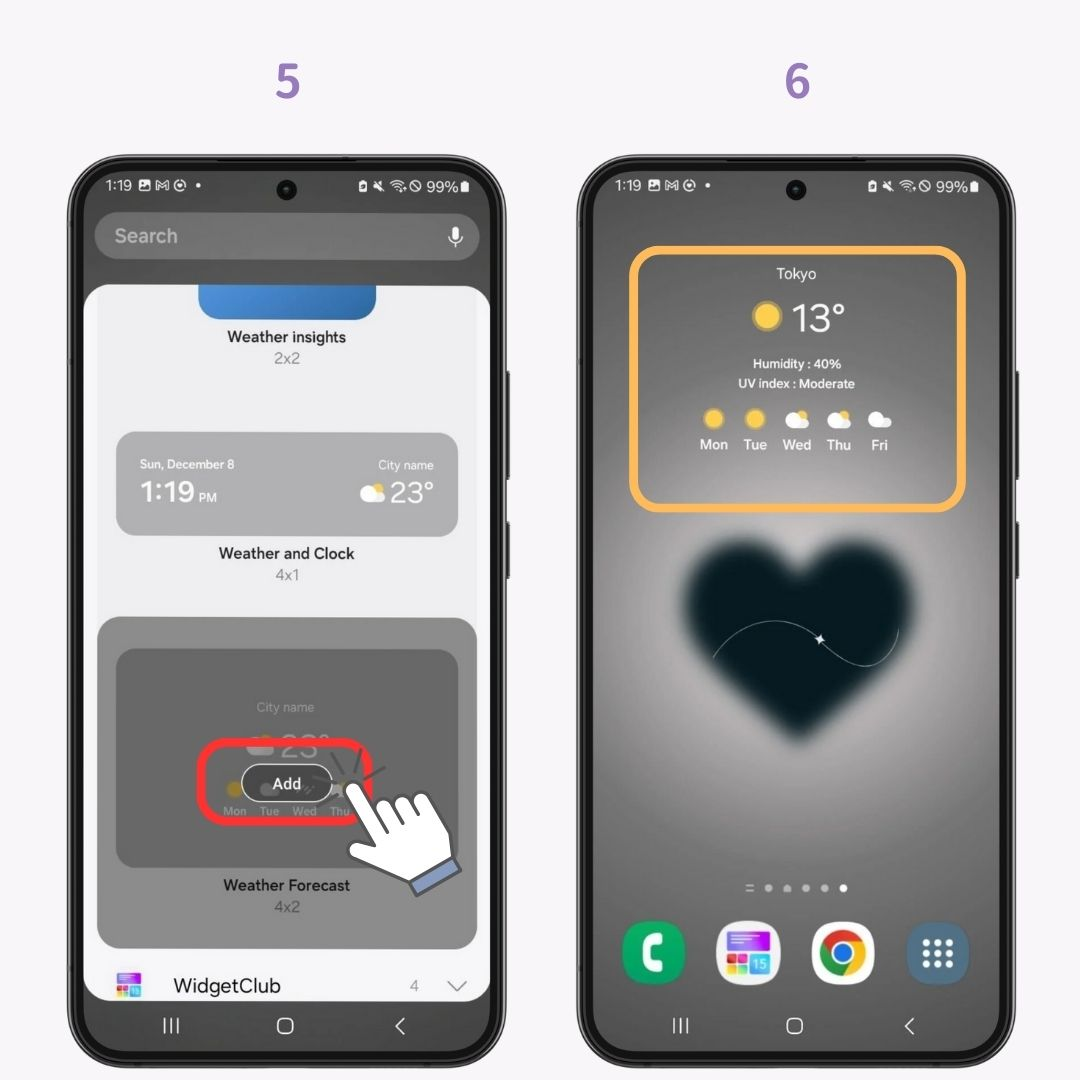
Sprawdź to również 👇
Jeśli uważasz, że zwykłe widżety są przydatne, ale nie do końca w Twoim stylu... 😟 WidgetClub jest dla Ciebie idealny! Oferuje szeroką gamę widżetów, od podstawowych, takich jak pogoda, zegar i kalendarz, po widżety odliczające ważne daty. A co najlepsze, jest wiele stylowych projektów ♡ Możesz nawet tworzyć widżety, używając własnych obrazów, więc sprawdź to 👇
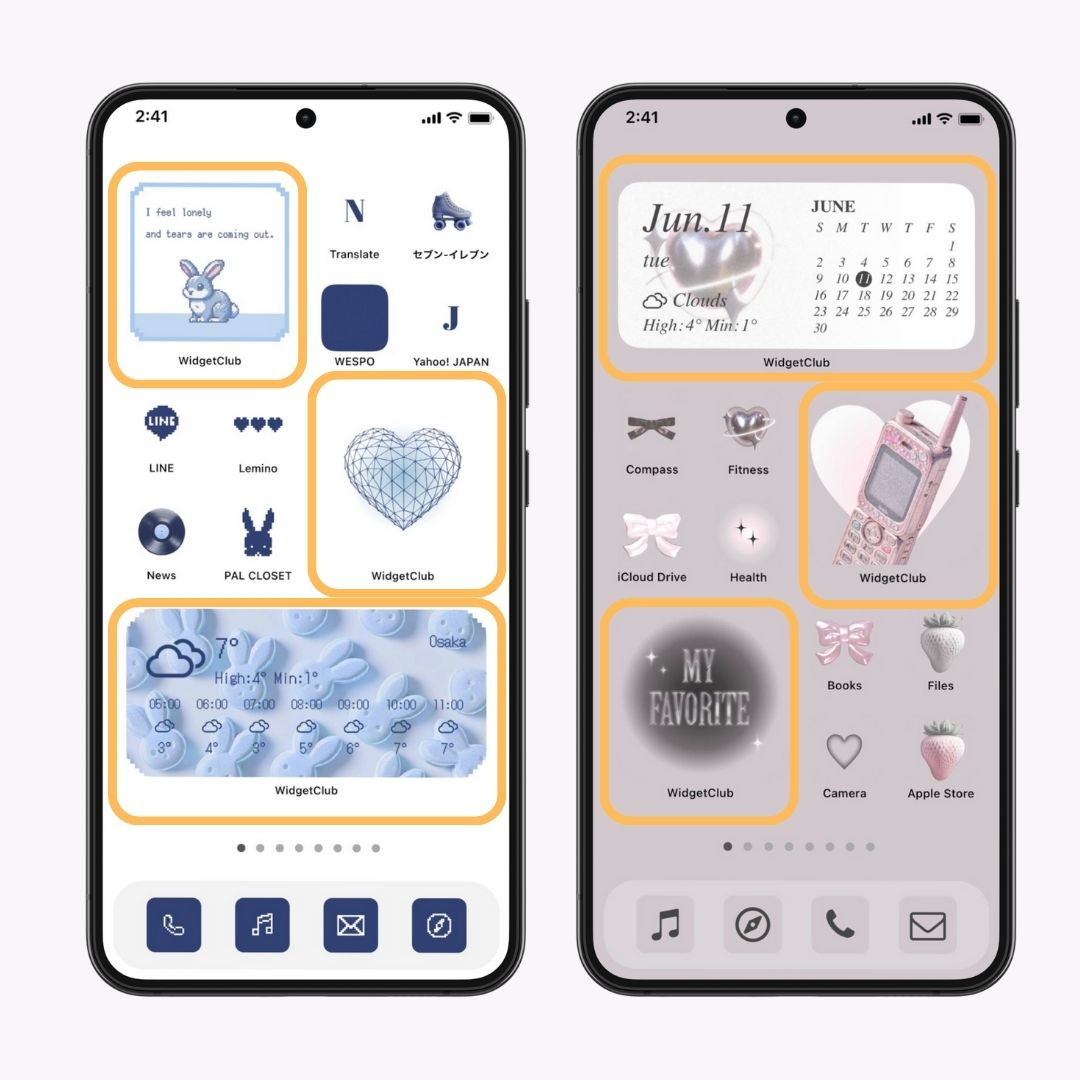
Aby uzyskać szczegółowe metody dostosowywania, sprawdź tutaj!
Możesz dodać skróty umożliwiające szybki dostęp do określonych funkcji aplikacji.
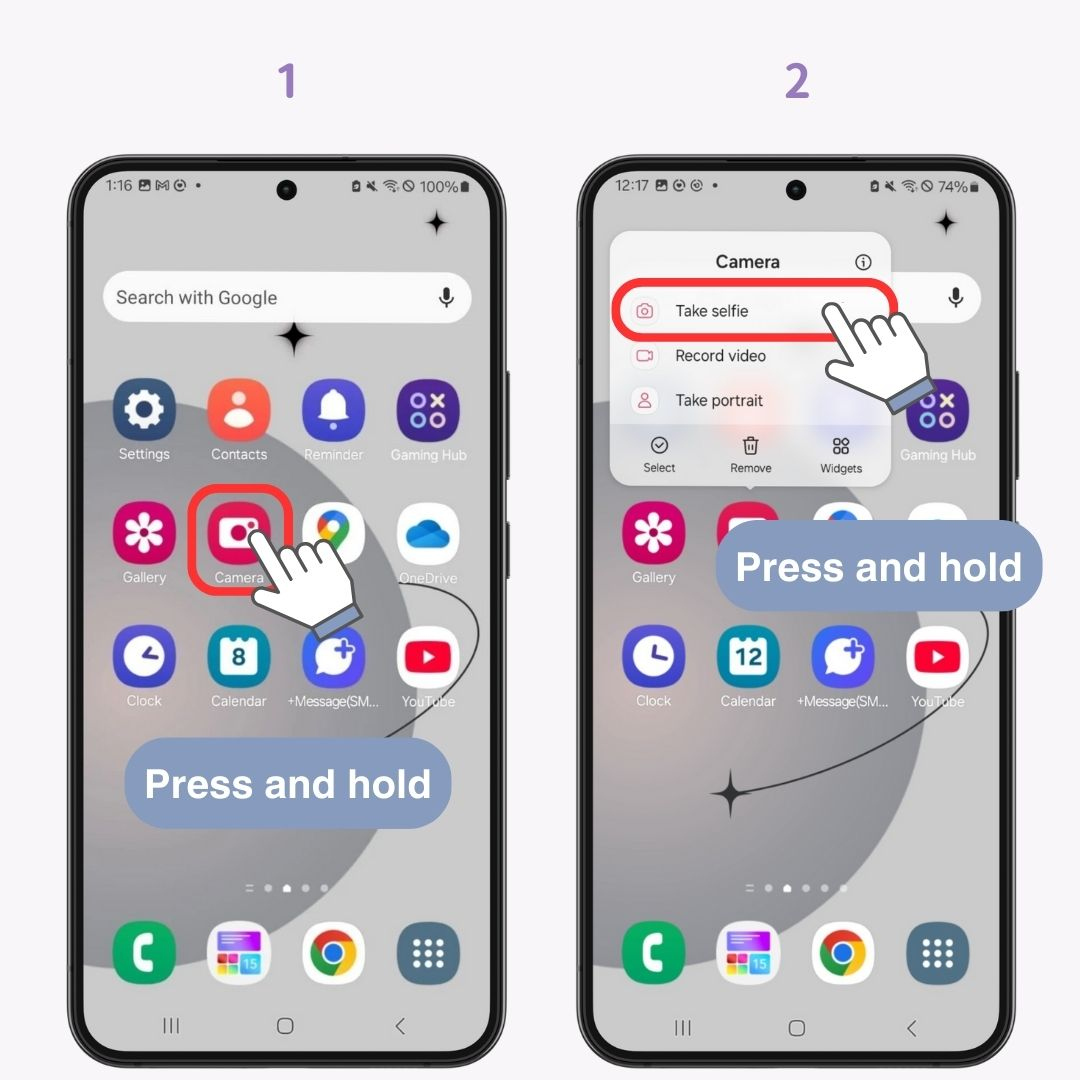
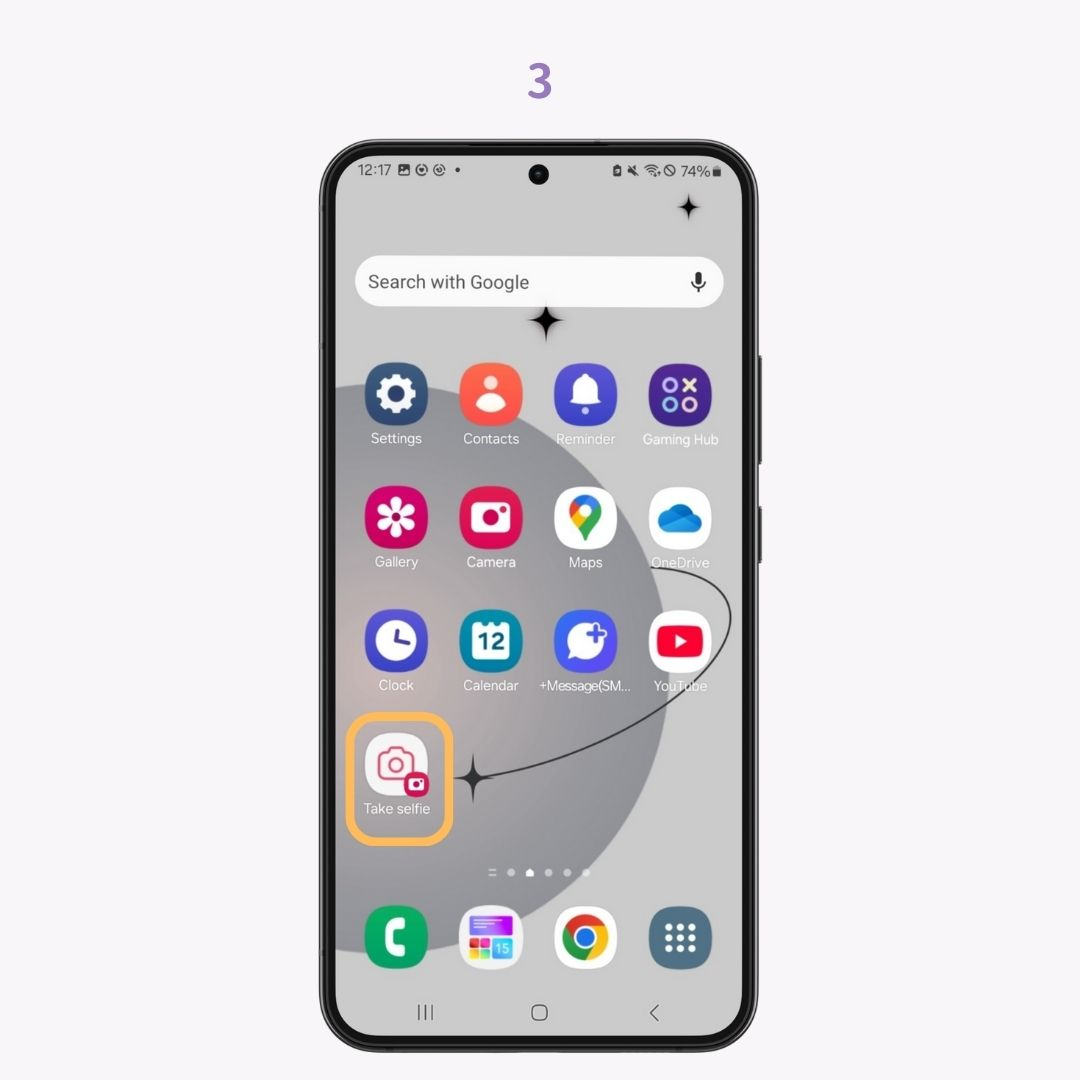
Możesz grupować ikony i skróty w folderach. Oto jak to zrobić za pomocą skrótów:
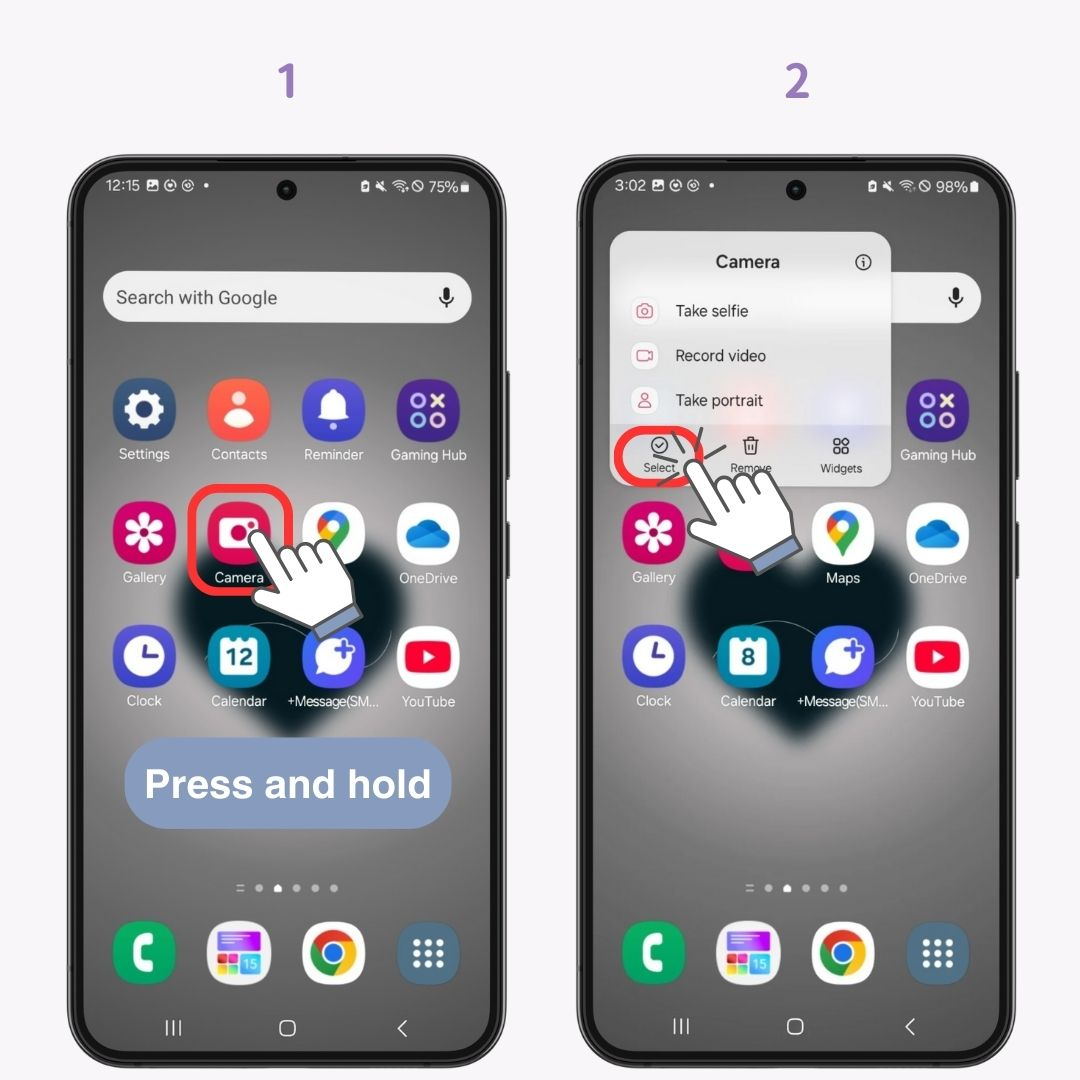
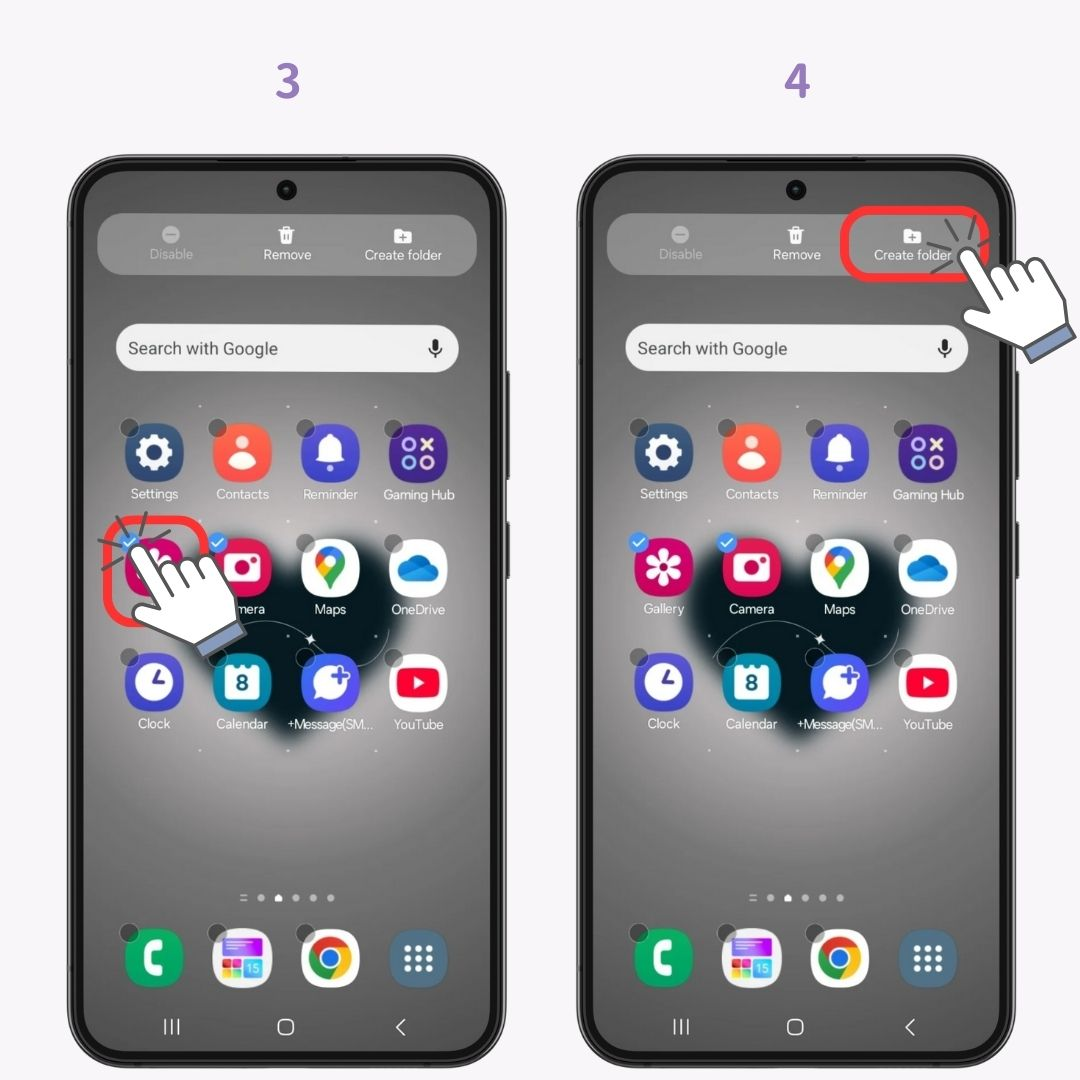
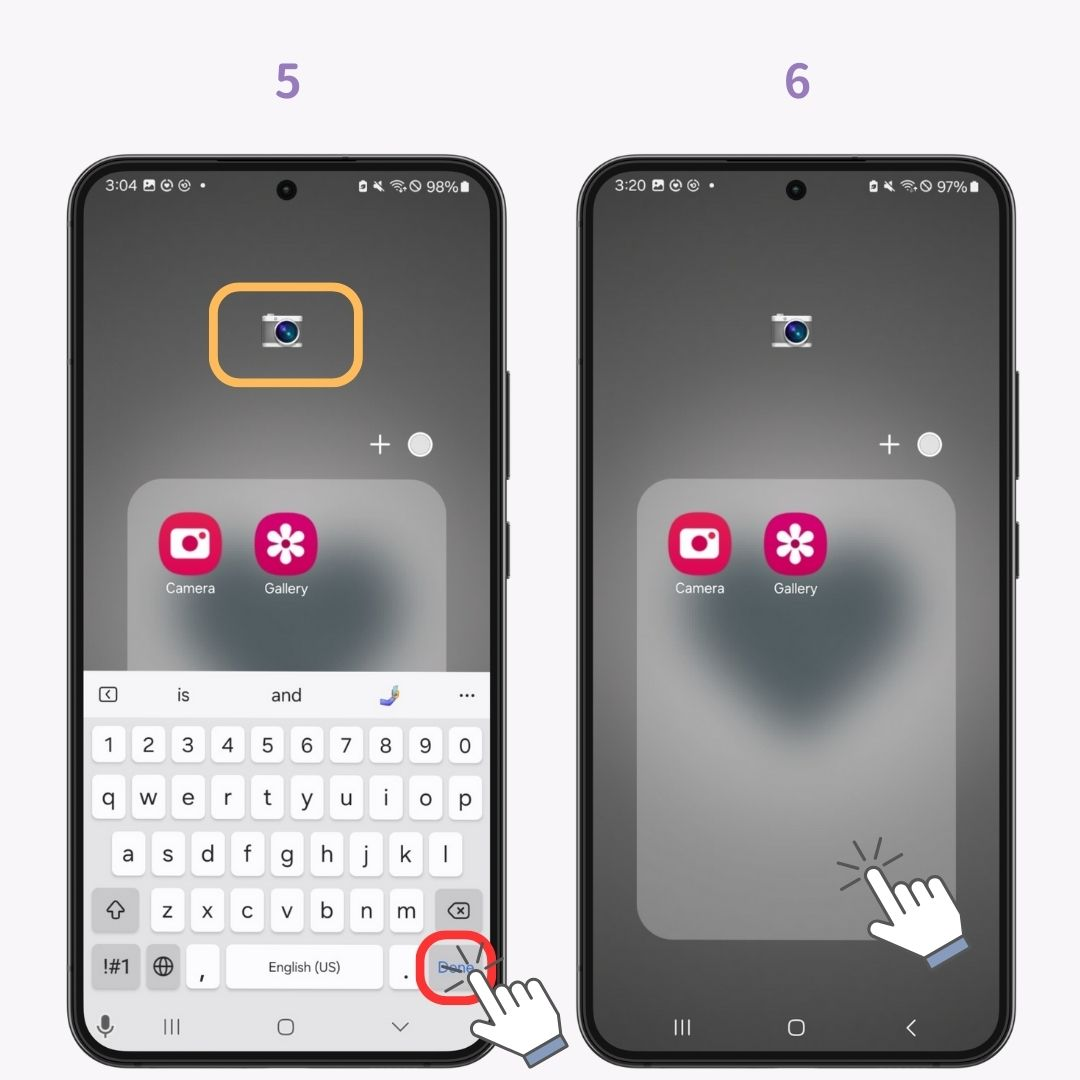

Chcesz, aby Twój smartfon był bardziej osobisty? Dzięki WidgetClub możesz wybierać spośród wielu wygodnych widgetów z mnóstwem wzorów ♡ Ponadto możesz również dostosowywać ikony 🧚 Utwórz swój własny, unikalny ekran główny 👇